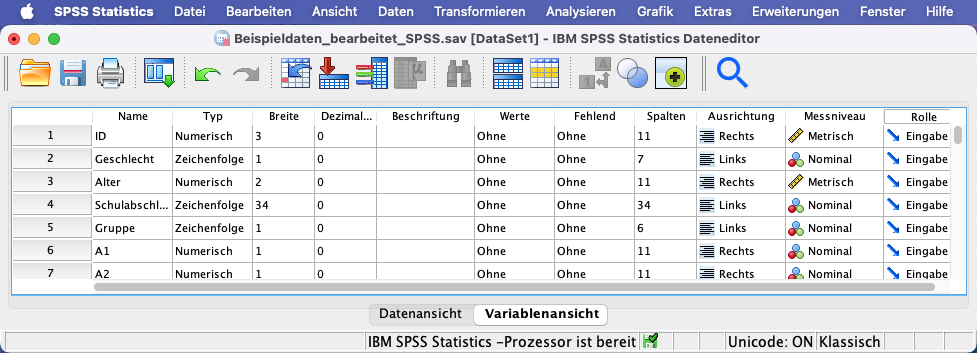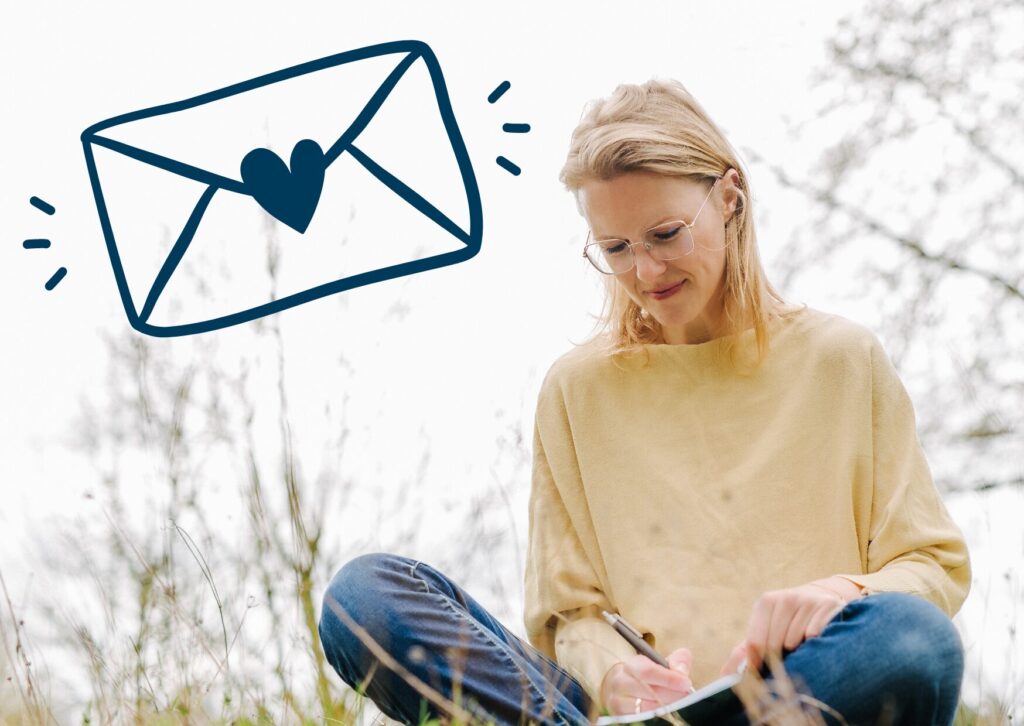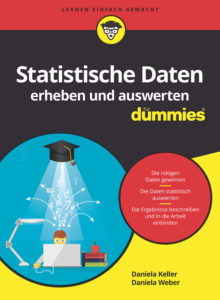1. Daten in Excel eingeben und in SPSS importieren
Du musst deine Daten nicht direkt in SPSS in eine Datentabelle eingeben. Das ist zwar möglich, aber nicht notwendig. Gerade wenn du neu in SPSS bist, kann es gut sein, dass dir die Dateneingabe in einer für dich vertrauteren Umgebung leichter fällt. Nutze dafür also gern Excel (oder ein anderes Tabellenkalkulationsprogramm).
Bei der Eingabe solltest du ein paar Dinge beachten. Welche das sind, liest du hier im Blogartikel „10 Tipps zur sinnvollen Dateneingaben“ nach. Wenn du dich an diese Tipps hältst, wird der Import in SPSS problemlos verlaufen.
Außerdem noch wichtig: alle deine Daten, auch wenn sie zu verschiedenen Gruppen oder Zeitpunkten gehören, kommen in einen Datensatz.
Sobald Du Deine Daten in Excel fertiggestellt hast, kannst Du sie einfach in SPSS importieren. Dazu gehst Du auf Datei > Öffnen > Daten und wählst dann Deine Excel-Datei aus. Wenn die Daten erfolgreich importiert sind, speichere sie im SPSS-Format (.sav). Ab diesem Punkt solltest Du nur noch mit diesem Format arbeiten, um Anpassungen der Daten (siehe nächster Punkt) nicht zu verlieren.
2. Tab „Variablenansicht“ nutzen und Einstellungen vornehmen
In SPSS gibt es zwei Hauptansichten: die Datenansicht und die Variablenansicht. Während die Datenansicht deine Rohdaten zeigt (so, wie es auch in Excel ausschaut), ermöglicht dir die Variablenansicht, detaillierte Einstellungen für jede Variable vorzunehmen.
Hier kannst du:
– Beschriftungen hinzufügen, um die Variablen verständlicher zu machen.
– Wertelabels erstellen, um Kategorien zu beschreiben (z.B. 1 = männlich, 2 = weiblich).
– Fehlende Werte kodieren, damit SPSS weiß, welche Datenpunkte als fehlend betrachtet werden sollen.
– Das Messniveau festlegen (z.B. nominal, ordinal, metrisch), um SPSS mitzuteilen, wie die Daten behandelt werden sollen.
Diese Einstellungen solltest du zu Beginn für die Variablen, die für deine weitere Analyse relevant sind, sorgfältig vornehmen.
3. Spalten in der Variablenansicht sortieren und leere Spalten zur Orientierung einfügen
Wenn dein Datensatz sehr viele Variablen enthält, kann es hilfreich sein, die Spalten in der Variablenansicht zu sortieren oder leere Spalten als Orientierungshilfen einzufügen. So behältst du leichter den Überblick.
Zum Sortieren klickst du in der Variablenansicht auf die Nummer der Zeile ganz links, klickst ein weiteres Mal und ziehst die Variable (in dem Fall ist es eine Zeile) hoch oder runter an die Stelle, wo du sie haben möchtest.
Leere Spalten kannst Du einfügen, indem Du in der Variablenansicht eine neue Variable hinzufügst. Dazu klickst du mit Rechtsklick auf die entsprechende Stelle (Zeile in der Variablenansicht) und wählst „Variable einfügen“ aus. Daten eingetragen werden hier nicht. Diese leer Variable hat zunächst einen von SPSS automatisch vergebenen Namen, z.B. „VAR0001“. Den kannst du anpassen und so auswählen, dass er deine Übersicht und Struktur unterstützt. Zum Beispiel könntest du dort „MZP1“ schreiben, wenn nach dieser Spalte im Datensatz alle Daten zum Messzeitpunkt 1 folgen.
4. Mit der Menüstruktur und dem Aufbau der Fenster in SPSS vertraut machen
Bevor du mit deinen eigenen Daten arbeitest, solltest du dich mit der Menüstruktur und dem Aufbau der Fenster in SPSS vertraut machen. Am besten übst du dies an einem Beispieldatensatz. Navigiere einfach durch die Menüs, probiere verschiedene Funktionen aus und schau dir an, wo und wie man verschiedene Einstellungen vornehmen kann. Dies spart dir später Zeit und Nerven, wenn du deine eigenen Daten analysierst.
5. Datenbearbeitungen direkt beim Einstieg in SPSS vornehmen
Du kannst alle Datenbearbeitungen direkt in SPSS vornehmen, ohne zurück zu Excel gehen zu müssen. Zum Beispiel kannst du Variablen umkodieren, um aus einer metrischen eine kategoriale Variable zu machen (immer als neue Variable erstellen. Bitte nicht die alte überschreiben!). Oder du berechnest aus Fragebogendaten Gesamtscores, indem du den Mittelwert oder die Summe aus mehreren Items bildest.
Diese Funktionen findest du unter Transformieren im Menü:
Transformieren > Variable berechnen bzw. Transformieren > Umcodieren in andere Variablen.
Es ist wichtig, dass du dich mit diesen Bearbeitungsmöglichkeiten vertraut machst, denn sie sind oft schneller und sicherer als die Bearbeitung in Excel.
Zusammenfassung
Der Einstieg in SPSS mag zunächst herausfordernd wirken, aber mit den richtigen Tipps und ein wenig Übung wirst du schnell Fortschritte machen. Beginne damit, deine Daten sauber in Excel einzugeben und in SPSS zu importieren. Nutze die Variablenansicht für detaillierte Einstellungen und behalte den Überblick über deine Variablen. Mach dich mit der Menüstruktur vertraut und führe Datenbearbeitungen direkt in SPSS durch.
So wirst du bald sicher und effizient mit deinen Daten in SPSS umgehen können und kannst dich schnell mit den eigentlichen Analysen beschäftigen.
Die 10 häufigsten Fehler bei Abschlussarbeiten mit SPSS und wie du sie vermeidest.
Hol dir jetzt die Liste für 0,- Euro und komm mit deiner Datenanalyse fehlerfrei und schnell voran!

Ich bin Statistik-Expertin aus Leidenschaft und bringe Dir auf leicht verständliche Weise und anwendungsorientiert die statistische Datenanalyse bei. Mit meinen praxisrelevanten Inhalten und hilfreichen Tipps wirst Du statistisch kompetenter und bringst Dein Projekt einen großen Schritt voran.